3 начина да свържете вашия телевизор към вашия компютър чрез Wi-Fi
Безжичната синхронизация на оборудването е най-удобният начин. Няма нужда да местите устройства. Проводниците не пречат на потребителя и не развалят интериора на стаята. Сега нека да разгледаме как да свържете телевизор към компютър чрез Wi-Fi, за да възпроизвеждате различно съдържание.
Всеки потребител може да свърже компютър към телевизор. В това няма нищо сложно. Следвайте инструкциите и ще можете да настроите връзката си. Извеждането на снимки от компютър към телевизор ви позволява да гледате телевизионни сериали и филми. В този случай се възпроизвежда съдържание, съхранено на твърдия диск на компютъра.
Wi-Fi технологията осигурява безжичен обмен на информация. За да свържете компютър и телевизор чрез радио, първо трябва да сте сигурни, че оборудването е оборудвано с подходящите хардуерни компоненти или по избор поддържа такава технология за обмен на данни.
Всичко е много по-просто. Всички модели лаптопи са оборудвани с хардуерен Wi-Fi модул. За да настроите безжична връзка, трябва да закупите специално устройство. Тъй като настолните компютри не поддържат безжична синхронизация.

Как изглежда този адаптер? Има две възможности:
- хардуерен компонент, вграден в системния модул с антена, която се свързва към PCI слота;
- външен адаптер, свързан чрез USB интерфейс. Външно устройството прилича на обикновена флашка.
Съвременните телевизори LG и Samsung поддържат Smart TV. По-старите модели обаче не предоставят настройки за интернет връзка. Поради това потребителите купуват външни Wi-Fi адаптери, които се поставят в USB входа на телевизора. Понякога възникват проблеми със съвместимостта. За да ги избегнете, купувайте адаптер и телевизор от една и съща фирма.

Определено трябва да разберете какъв стандарт поддържат адаптерите за безжични мрежови връзки. Най-оптималната версия по отношение на скоростта е IEEE 802.11n. Този стандарт за предаване на сигнал от компютър към телевизор има широка честотна лента. Следователно няма да има абсолютно никакви забавяния или замръзване на изображението. Разбира се, трябва да инсталирате най-новите драйвери за мрежовата карта, Wi-Fi модула и други устройства, свързани с интернет връзката.
Опции за свързване на телевизор към компютър чрез Wi-Fi
Има няколко метода за безжично предаване на данни. Те се различават по това, че първата опция ви позволява изключително да възпроизвеждате съдържание, съхранено на твърдия диск на компютъра, на голям екран, докато втората осигурява дублиране на монитора. Нека разгледаме всеки от тях:
- локално с помощта на рутер. Схема на свързване: PC-рутер-TV;
- използвайки технология за безжичен монитор - Miracast или WiDi (поддържа се от устройства, произведени от Intel).
Кой е най-добрият начин за свързване на телевизор чрез Wi-Fi към компютър? Отговорът на този въпрос зависи пряко от това каква технология използвате.
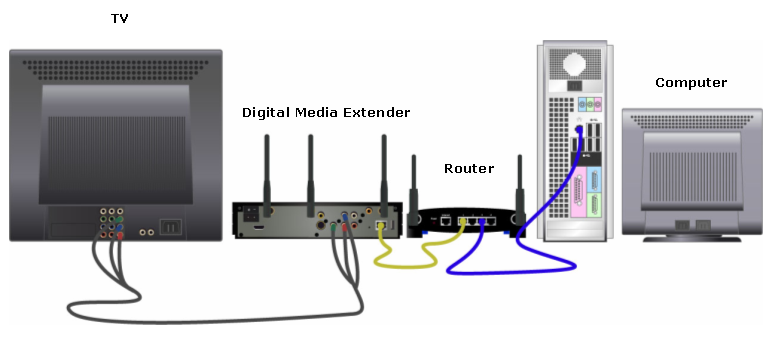
Също така си струва да се отбележи, че телевизорът може да бъде свързан към компютъра с помощта на допълнителни устройства. Говорим за Wi-Fi адаптери. Тази опция е подходяща за потребители, чиито телевизори не поддържат безжична интернет връзка.
Сега ще анализираме всички налични методи за безжично свързване на телевизор и компютър, така че потребителите да нямат проблеми по време на процеса на настройка. Нека да разгледаме как да контролираме оборудването след синхронизация.
DLNA технология
За да настроите безжичен трансфер на данни през рутер, трябва да използвате устройства, които поддържат Wi-Fi технология. По-рано отбелязахме, че наследените устройства нямат необходимия хардуер. Следователно собствениците на такова оборудване трябва да използват специални адаптери. Същността на DLNA връзката е да се създаде домашна мрежа, към която ще се свърже оборудването.
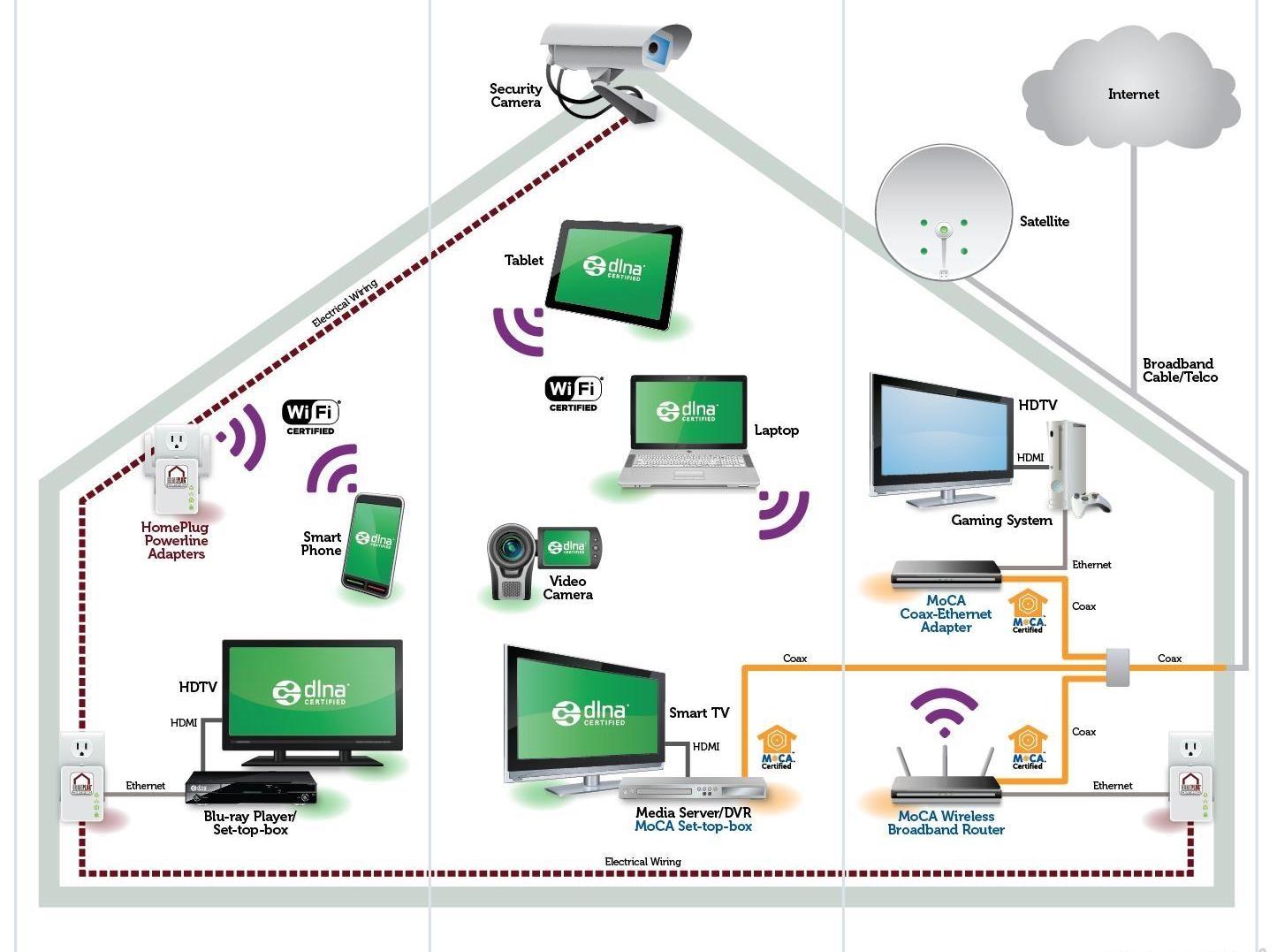
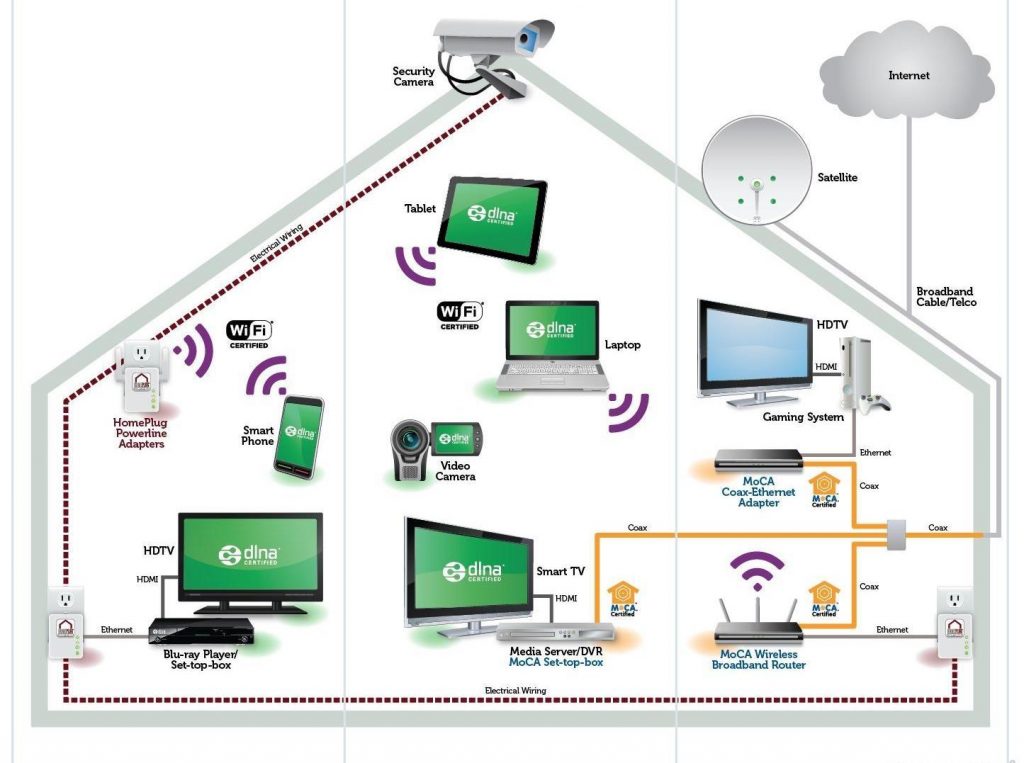
За да настроите правилно връзката, трябва да имате достъп до телевизор, който поддържа технологията DLNA - набор от универсални стандарти за мултимедиен обмен. Как мога да разбера дали тази опция е налична? Проучете техническата документация. Не забравяйте, че абсолютно всички Smart TV могат да се използват за синхронизация с тази технология.
Как да свържете компютър и телевизор към домашната мрежа? Всичко започва с настройката на рутера. Включете вашия рутер. Необходимо е рутерът да работи в режим DHCP. Локалната зона трябва да бъде защитена с парола. Следователно трябва да го въведете, преди да се свържете.
Вторият етап е свързването на телевизора към локалната мрежа. Взимаме дистанционното управление и отваряме главното меню. Изберете раздел "мрежа", а след това раздела „Мрежова конфигурация“. В диалоговия прозорец, който се показва, изберете командата „Безжична връзка“. В списъка с налични връзки, който се отваря на екрана, изберете вашата домашна мрежа. Изчакайте, докато проверката на връзката приключи, след което въведете паролата, която сте задали по-рано.
Ако рутерът работи в съответствие с WPS технологията, тогава синхронизирането на вашия компютър и телевизор чрез Wi-Fi ще бъде много по-лесно. Първо изберете подходящия тип връзка – WPS/PBC. Задръжте бутона WPS, който обикновено се намира на задния капак на рутера, докато връзката приключи.
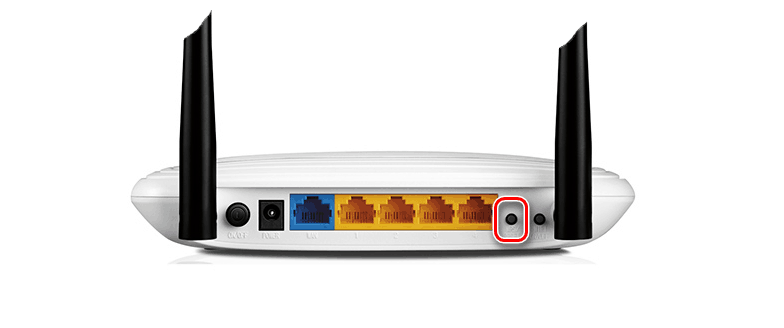
Третата стъпка е инсталирането на медиен сървър на компютър. За да прехвърлите правилно информация през локална мрежа, трябва да създадете няколко папки на вашия компютър, в които ще се съхранява съдържание: филми, телевизионни сериали, видеоклипове, снимки, музика. Дайте на тези директории подобрен достъп от всички устройства, свързани към вашата домашна мрежа.
Това става с помощта на софтуер. Софтуерът, който създава медийния сървър, ще осигури достъп до определени папки от всички устройства, свързани чрез локалната мрежа. Кои помощни програми е най-добре да използвате? Изборът е необичайно голям. Нека изброим няколко от най-популярните програми: ShareManager, Plex Media Server, SmartShare. Имайте предвид, че Samsung има собствени помощни програми. Ето защо, ако използвате телевизор от тази марка, не забравяйте да ги изтеглите.
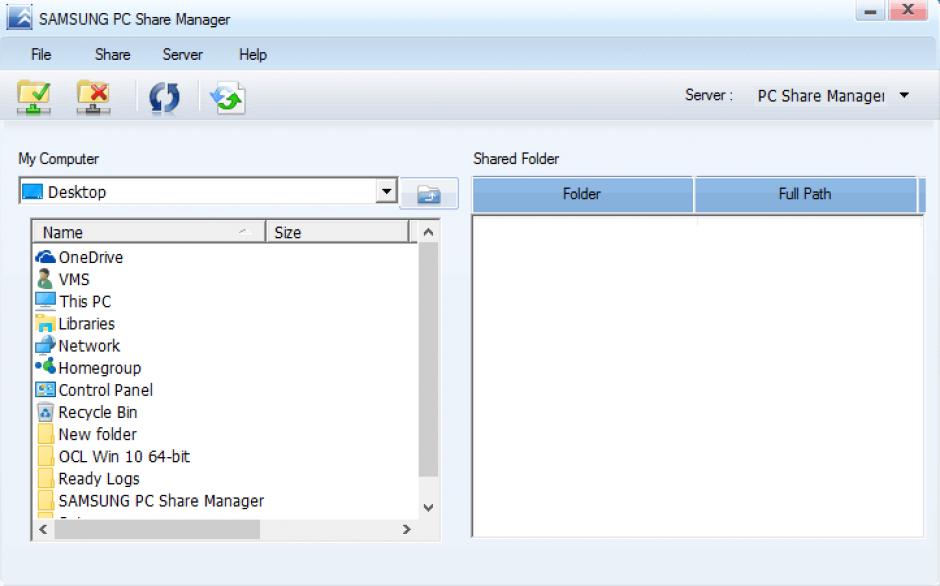
Софтуерът се изтегля и инсталира на компютъра. Когато медийният сървър работи, отидете на настройките на телевизора, там ще видите директориите, до които преди това е бил отворен достъп. Принципът на отваряне на достъп до папки ще варира в зависимост от програмата. Най-често потребителят просто трябва да посочи пътя до тях.
Widi или Miracast
Предишният метод включваше отваряне на достъп до определени папки. Технологията Miracast позволява използването на екрана на телевизора като монитор. Това означава, че картината ще се излъчва от дисплея на компютъра към големия екран в реално време. Използването на безжичен монитор е по-усъвършенстван метод за свързване на компютър, който има следните предимства:
- гледане на съдържание онлайн:
- стартиране на видео игри;
- изготвяне на презентация;
- възпроизвеждане на видеоклипове от YouTube;
- използване на различни приложения: Skype, Viber и др.
Технологиите Miracast и Intel WiDi имат малки разлики. Днес те са взаимно съвместими. Нямате нужда от рутер, за да настроите безжичен монитор. Установява се директна връзка чрез технологията Wi-Fi Direct.

Ако планирате да свържете лаптоп или компютър към телевизора, който е оборудван с чипсет Intel от 3-то поколение или по-висок, безжична мрежова карта Intel и графичен процесор HD Graphics, тогава е по-добре да го конфигурирате с помощта на технологията WiDi. Използваната операционна система няма особено значение. Възможно е потребителят да трябва допълнително да инсталира помощната програма за безжичен дисплей. Може да бъде изтеглен от официалния сайт на Intel.
Ако компютърът е бил продаден с предварително инсталиран Windows 8.1/10 и е оборудван с Wi-Fi модул, тогава определено няма да има проблеми с установяването на връзка с помощта на технологията Miracast. Методът за настройка на въпросната връзка също трябва да се поддържа от модела телевизор, който използвате. Наследените устройства не бяха съвместими с тази връзка. Поради това потребителите допълнително закупиха адаптери Miracast. Днес няма такава нужда. Съвременните телевизори получават поддръжка на Miracast чрез актуализация на фърмуера.
Връзката се конфигурира в главното меню. Използвайте дистанционното управление, за да зададете необходимите параметри. Проверете дали функциите Miracast и WiDi са активирани. Най-често те са активирани по подразбиране. Липсата на тези параметри показва, че телевизорът, който използвате, не е предназначен за безжична интернет връзка. В настройките на оборудването на Samsung ще бъде извикана функцията, от която се нуждаете "Огледален екран". За да го активирате, отидете в раздела "мрежа".
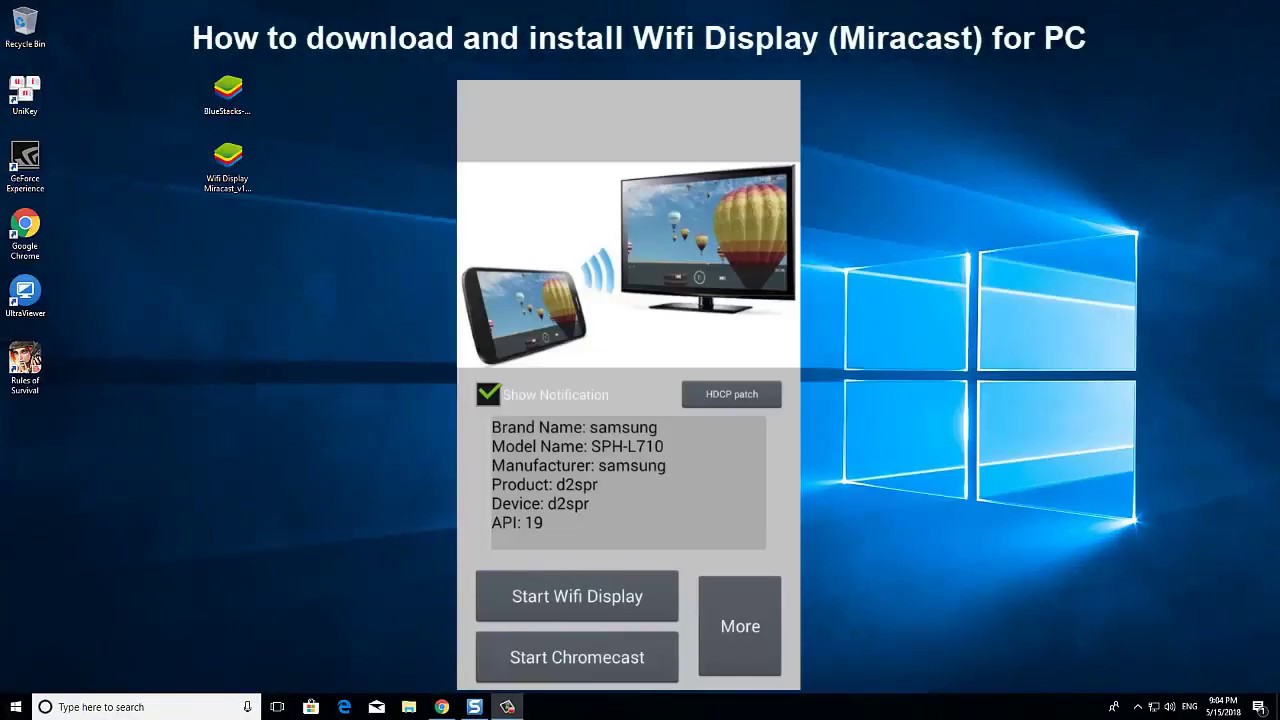
За да стартирате WiDi, стартирайте помощната програма за безжичен дисплей от Intel. Намерете опцията за безжичен монитор в главното меню. Възможно е програмата да поиска парола, която се показва на дисплея на телевизора.
За да използвате технологията Miracast, отворете системната област и след това изберете "Устройства". Сред наличните команди щракнете върху "Проектор". Кликнете върху опцията „Добавяне на безжичен дисплей“. Ако този елемент не е активен, това означава, че вашият компютър не поддържа Miracast. Възможно е да се наложи да инсталирате нови драйвери за Wi-Fi.
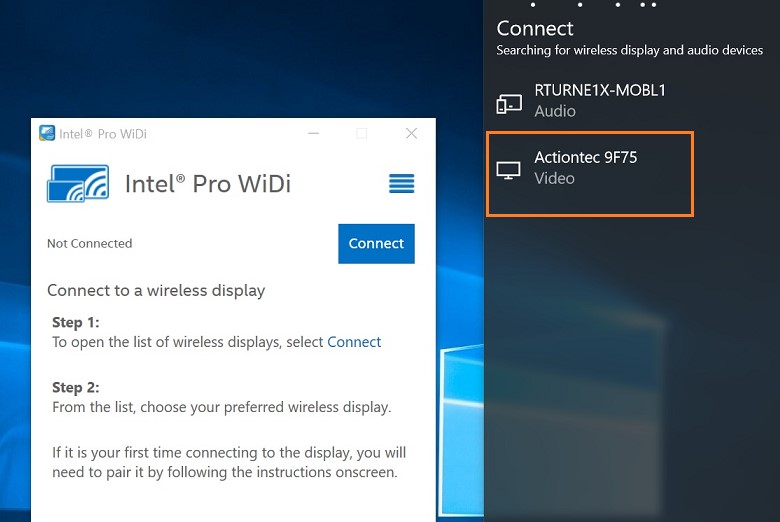
Използване на допълнително оборудване
Безжична връзка с компютър и телевизор, които не са оборудвани с хардуерен Wi-Fi модул, е невъзможна. Потребителите решават този проблем чрез закупуване на специален адаптер. Това важи особено за собствениците на по-стари модели оборудване. Следователно, ако вашият телевизор е пуснат отдавна, няма да можете да правите без помощни устройства.
Адаптерът значително ще разшири функционалността на оборудването. Свързването към телевизора става чрез HDMI интерфейс или USB порт. Нека да разгледаме най-популярните Wi-Fi адаптери:
- Google Chromecast;
- Мини компютър с Android;
- Compute Stick;
- Miracast.
Всички изброени по-горе устройства са идеални за синхронизиране на телевизор и компютър през Wi-Fi. Както беше отбелязано по-рано, за да избегнете проблеми със съвместимостта, купувайте устройства, произведени от същата компания като телевизора. Въздържайте се от закупуване на адаптери от малко известни китайски компании. Най-често при тях възникват всякакви повреди и грешки.

Използвайки предложените Wi-Fi адаптери, потребителите ще могат да настроят безжичен обмен на данни между телевизор и компютър. Можете да прехвърлите изображението, излъчено от вашия компютър, на екрана на вашия телевизор. Няма нищо сложно в настройката на връзката, просто трябва внимателно да следвате инструкциите.






